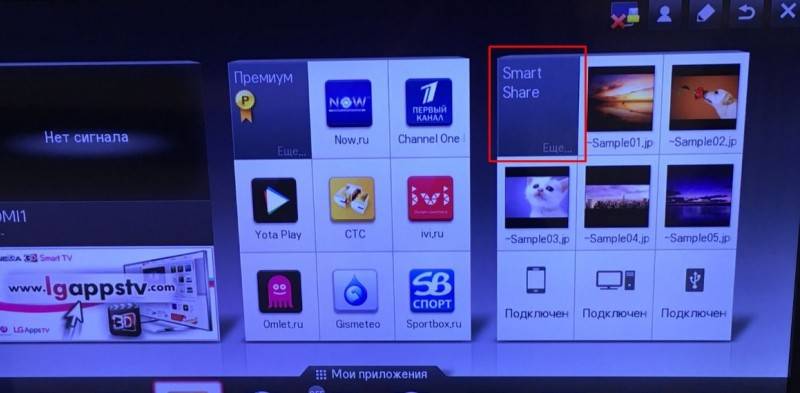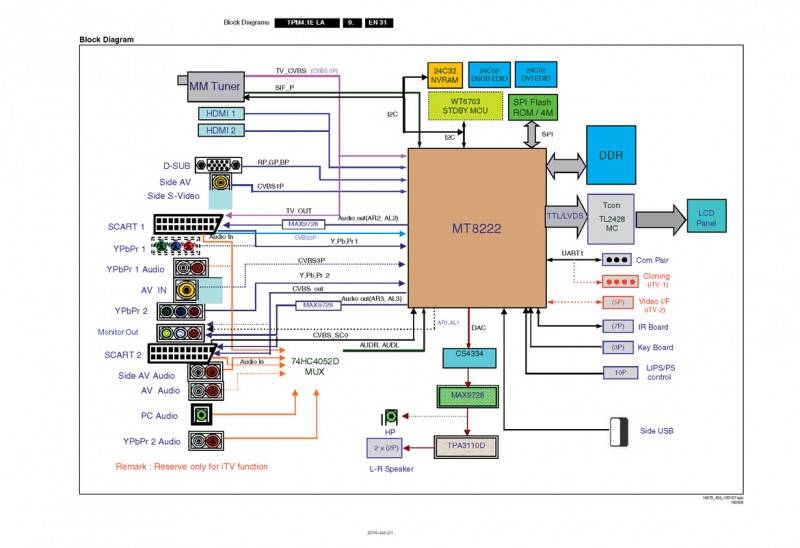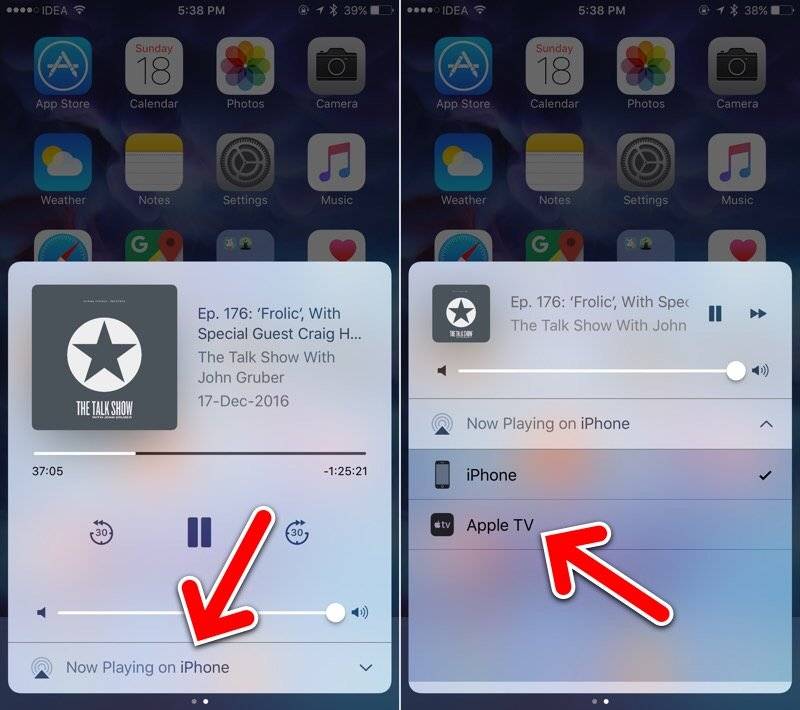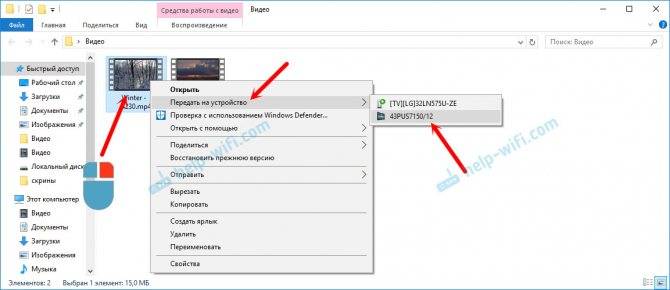Что такое plug and play в телевизоре samsung
Функция Plug & Play (исходная настройка) Fhd Samsung UE46D6530WS
Функция Plug & Play (исходная настройка)
При первом включении телевизора на экране последовательно отображаются инструкции по настройке
основных параметров. Нажмите кнопку
P. Функция Plug & Play доступна, если в качестве
источника входного сигнала Вход выбрано значение ТВ.
Перед включением телевизора убедитесь, что кабель антенны подключен (стр. 6).
Параметр может отличаться в зависимости от страны.
Выбор языка экранного
меню
▲ или ▼, затем нажмите кнопку
Выберите язык экранного меню.
Установите сетевое соединение. Нажмите кнопку
E, чтобы начать. Если
данные о настройке сети неизвестны или если вы хотите выполнить настройку
позднее, выберите Пропуск. Рекомендуется пропустить процедуру настройки
подключения к сети и ознакомиться с требованиями и инструкциями по настройке
в разделе “Сетевое меню” электронного руководства и в разделе настоящего
руководства, посвященном сетевому подключению (стр. 13).
Настроить сетевое подключение можно позднее с помощью меню “Сеть”.
Выберите “Далее”, чтобы обновить программное обеспечение телевизора.
Если потребуется обновление программного обеспечения телевизора, оно
будет выполнено автоматически. Если обновление требуется выполнить
позднее, выберите “Пропуск”. Для получения дополнительных сведений
см. раздел “Обновление ПО” (Предпочтение
→ Поддержка) в руководстве
Для этого может потребоваться некоторое время, продолжительность
которого зависит от состояния сети.
Выбор режима
использования
▲ или ▼ для выбора параметра Домашний и дважды нажмите
Выберите режим Домашний. Режим Демонстрация предназначен только для точек
розничной торговли.
Выбор страны
(зависит от страны)
Выберите нужный параметр с помощью кнопки
Выберите подходящую страну.
После выбора страны в меню Страна на некоторых моделях может
отобразиться дополнительный параметр для настройки PIN-кода.
При вводе PIN-кода вариант “0-0-0-0” является недопустимым.
Параметр может отличаться в зависимости от страны.
Настройка параметра
Режим часов
Значение Режим часов можно настроить автоматически или вручную.
Выбор параметров
поиска для
автонастройки
▲ или ▼, затем нажмите кнопку
E. выберите источник
канала для сохранения в памяти. Если в качестве источника антенны выбрать
Кабель, появится возможность присвоения каналам номеров (частот). Для
получения дополнительной информации выберите Канал
→ Сохранение каналов в
Если сначала выбран параметр “Антенна” или “Кабель”: после сохранения всех
каналов “Антенна” или “Кабель” отобразится экран сохранения каналов “Спутник”.
Если сначала выбран параметр “Спутник”: после сохранения всех каналов
“Спутник” отобразится экран сохранения “Антенна” или “Кабель”.
Если потребуется прервать процесс сохранения, нажмите кнопку
Приятного просмотра! Для просмотра транслируемой программы выберите Закрыть. Для использования службы
Smart Hub выберите Smart Hub. Служба Smart Hub будет запущена. Для получения более
подробной информации см. раздел электронного руководства “Smart Hub”.
Сброс настроек данной функции
Выберите Система – Plug & Play (исходная настройка). Введите 4-значный PIN-код. По умолчанию используется PIN-
код “0-0-0-0”. Если потребуется изменить PIN-код, используйте функцию Изменение PIN.
Настройку Plug & Play (
→ Система) придется повторить дома, даже если она уже была выполнена в магазине.
Если вы забыли PIN-код, нажмите следующие кнопки пульта дистанционного управления для возвращения
значения по умолчанию – “0-0-0-0”:
Подключение к антенне, Функция plug & play (исходная настройка) – Samsung UE32D4000NW User Manual
Page 54
Подключение к антенне
При первом включении телевизора основные параметры настраиваются автоматически.
Предварительная Настройка: подсоединение кабеля питания и антенны.
Функция Plug & Play (исходная настройка)
При первом включении телевизора на экране последовательно отображаются инструкции по настройке основных
параметров. Нажмите кнопку
P. Функция Plug & Play доступна, если в качестве источника входного
сигнала выбрано ТВ.
Чтобы вернуться к предыдущему шагу нажмите красную кнопку.
Выберите нужный параметр с помощью кнопки ▲ или ▼ и нажмите
Выберите язык экранного меню.
Выберите нужный параметр с помощью кнопки ◄ или ► и нажмите
Домашний. Режим Демонстрация предназначен
только для точек розничной торговли.
Чтобы вернуть настройки устройства из режима
Домашний: нажмите кнопку регулировки громкости
на телевизоре. Когда появится экранное меню, нажмите и удерживайте
в течение 5 секунд.
Режим Демонстрация предназначен только для торговых точек. Если
этот режим выбран, несколько функций будут недоступны. Выберите
Домашний для просмотра телевизора дома.
Выберите нужный параметр с помощью кнопки ▲ или ▼ и нажмите
Выберите подходящую страну.
После выбора страны в меню
Страна на некоторых моделях может отображаться
дополнительный параметр для настройки PIN-кода.
При вводе PIN-кода вариант 0-0-0-0 является недопустимым.
Параметр может отличаться в зависимости от страны.
Режим часов можно настроить автоматически или вручную.
Авто: Выберите часовой пояс своего региона. (зависит от страны)
Ручной: Установка текущей даты и времени вручную.
Выберите нужный параметр с помощью кнопки ▲ или ▼ и нажмите
Выберите соответствующий сигнал вещания.
Выберите нужный параметр с помощью кнопки ▲ или ▼ и нажмите
Выберите источник канала для сохранения в памяти. Если в качестве источника сигнала
Кабель, появится возможность присвоения каналам номеров (частот).
Для получения дополнительных сведений выберите
Если потребуется прервать процесс сохранения, нажмите кнопку
Приятного просмотра! Выберите Просмотр ТВ. Нажмите кнопку
Сброс настроек данной функции.
Выберите
код “0-0-0-0”. Если потребуется изменить PIN-код, используйте функцию
Система) придется повторить дома, даже если она уже была выполнена в магазине.
Если вы забыли PIN-код, в режиме ожидания нажмите кнопки пульта дистанционного управления в
следующей последовательности, чтобы восстановить значение по умолчанию “0-0-0-0” :
Что такое plug play в телевизоре
Настройка функции DLNA на телевизорах LG
Дополнительные настройки опции DLNA на телевизорах от разных производителей несколько отличаются, рассмотрим данный процесс на SMART ТВ марки LG:
Для дальнейшего проигрывания файлов на LG потребуется открыть меню телевизора, перейти в папку «Smart Share», и выбрать нужные файлы из перечня.
Фирменный DLNA-медиасервер от LG: установка и настройка –

Использование в Torrent и DLNA
В конце 2004 года шведский программист Людвиг Стригеус, начал заниматься созданием нового BitTorrent-клиента. Цель – приложение должно было быть эффективным, но в тоже время использовать минимум ресурсов ПК. В 2005 году мир увидел первую версию μTorrent.
При помощи BitTorrent-клиента, десятки миллионов пользователей могут обмениваться информацией между собой: фильмы, документальные передачи, игры и т.п. Но как сделать так, что бы на компьютер не «влез» злоумышленник? Для этого существует тандем, состоящий их роутера и клиентской части μTorrent, а за состоянием портов следит UPnP.
Для небольшой локальной сети Torrent уступает место технологии DLNA – домашний сервер, который с целью доступа к различным файлам, соединят между собой все цифровые устройства. В качестве сервера выступает компьютер, на жестком диске которого размещены домашние видеозаписи или фотографии.
Теперь все члены семьи могут просматривать одни и те же файлы с разных устройств: ноутбук, планшет, смартфон. В основе DLNA лежит технология Universal Plug and Play, которая в течение нескольких секунд предоставит нужную информацию конкретному адресату.
четверг, 8 января 2015 г.
Использование технологии Miracast для подключения Asus MeMO Pad 7 к телевизору
В последние дни все мое время, выделяемое на использование разнообразных гаджетов, посвящено освоению нового планшета Asus MeMO Pad 7. И его прошивки, конечно же – нового (для меня) зверя по имени Android KitKat, ну, или, если быть совсем точным с номером версии – Android 4.4.2. Надо сказать, много интересного, необычного. Про одну такую новую для меня технологию и хочу сейчас рассказать. Итак, речь пойдет о Miracast.
Почему именно про Miracast? Все довольно просто. Я люблю все свое возить с собой, и устраиваться во временных местах пребывания с максимальным комфортом. Одной из составляющих, входящих в понятие “максимальный комфорт”, является возможность посмотреть на сон грядущий какой-нибудь фильмец или парочку серий полюбившегося сериала.
Раньше я подключал к телевизору свой планшет Samsung, а в двух последних поездках – планшет Acer под управлением Windows 8.1. Смена устройства произошла из-за того, что Tab, видимо, не выдержал всего того, чем я его нагрузил. Но теперь есть новый и, я надеюсь, крутой планшет, соответственно, есть повод попробовать его в качестве медиацентра.
Конечно, первым делом, я установил на новый планшет XBMC. О, простите, конечно же, нет, не XBMC, a Kodi. Именно так теперь называется старый добрый XBMC – Kodi. Эта новая версия все так же замечательно работает, и я рад, что смена архитектуры с ARM на x86 не повлияла на результат. Но вот дальше.
Дальше меня ждало некоторое затруднение. Затруднение заключалось в том, что я привык подключать планшеты к телевизору при помощи провода. В свое время для этого был куплен специальный переходник для Galaxy Tab, который подключался к проприетарному разъему Samsung с одной стороны, и имел выход для подключения HDMI шнура с другой. Да и для планшета Acer тоже пришлось покупать переходник – выход у него рассчитан на микро HDMI.
| Так выглядит Samsung HDTV adapter EPL-3PHPBEG |
Так вот, у нового планшета никаких подходящих выходов, кроме микро USB, не наблюдалось. Я стал рыться в интернете, в надежде найти хоть какое-то руководство по подключению MeMO Pad к телевизору при помощи шнура. Увы и ах – ровным счетом – ничего. И тогда я обратился к новой для меня технологии – Miracast.
По утверждению Википедии, эта технология позволяет передавать без проводов FullHD видео и 5.1 surround звук. А что еще нужно? На самом деле, помимо источника нужен еще и приёмник трансляции. К счастью, у меня на кухне к телевизору подключен Minix Neo G4 под управлением Android 4.2.2. Он моя настоящая палочка-выручалочка. Вот и в этот раз он пришел мне на помощь. Оказывается, он прекрасно может выступать в роли приемника Miracast. Для этого на нем установлена специальная программа WiFiDisplay.
| Нужная программа (WiFiDisplay) обведена |
Далее наступила очередь найти функцию Miracast на планшете Asus. Тут меня ждало небольшое затруднение: дело в том, что интернет советовал для использования этой функции на планшете войти в настройки, выбрать там пункт Display (или Экран) и включить опцию Wireless Display или, на крайний случай, Wireless Mirroring. Хуже было то, что эти источники в интернете утверждали, что если такой опции в настройках экрана нет, то устройство не поддерживает Miracast. Если к этому добавить то, что даже в официальном магазине Asus в характеристиках планшета присутствуют ошибки, то станет понятным, почему, не найдя соответствующих опций в настройках планшета, я напрягся.
Как пользоваться Смарт ТВ
Для того чтобы активировать Смарт ТВ, необходимо подключить телевизор к беспроводной сети. Настройка выполняется следующим образом:
Этого достаточно для того, чтобы подключиться к Smart TV. Далее необходимо зарегистрироваться в системе. Переходим в меню учетной записи, нажимаем «Регистрация», прописываем адрес электронной почты и пароль. После этого по почту будет прислано письмо со ссылкой, по которой следует перейти. На этом регистрация будет окончена.
Как выбрать Смарт ТВ
Для того чтобы правильно сделать выбор, важно обратить внимание на следующие параметры:
Помимо перечисленного, стоит обратить внимание на способы подключения к интернет линии, то есть беспроводная или посредством кабеля. Некоторым важна система Смарт ТВ, поэтому на данный показатель тоже стоит обратить внимание
Как включить AirPlay
Важно понимать, что такой мощный инструмент, как AirPlay, раскрывает свои функциональные возможности на macOS и iOS по-разному. Для того, чтобы запустить зеркальное дублирование экрана iPhone или iPad, потребуется открыть «Пункт управления»
Выбирается параметр дублирования экрана, который будет расположен по левую сторону. На появившемся окне отобразится ближайшее доступное устройство. Здесь же трансляция и останавливается.
Если необходимо вывести информацию с экрана Мас на Apple TV через аэрплей, то открываются системные настройки, iTunes или QuickTime. В разделе меню выбирается AirPlay. На macOS Big Sur и более поздних моделях легче всего запустить повтор экрана через значок Пункт управления.
Для того, чтобы вывести материал с iPhone или iPad на компьютер Windows, потребуется «обойти» разработчиков Эппл, поскольку невозможно использовать в качестве приемника стороннее устройство.
При необходимости можно дублировать экран на Виндоус или Андроид ТВ, придется использовать сторонние утилиты, например, AirServer (https://apps.apple.com/ru/app/airserver-connect/id967004087) или Reflector (https://play.google.com/store/apps/details?id=com.squirrels.reflector&hl=ru&gl=US). Данные приложения не являются бесплатными и придется заплатить порядка 20 долларов. В ряде случаев возможно оформить бесплатное использование в течении нескольких недель.
Как включить AirPlay – видео инструкция:

Что нужно знать о DLNA
Стандарт DLNA (Digital Living Network Alliance) различает несколько категорий медиа-контента – изображения, аудио и видео, а также типы устройств, которые используются для идентификации отдельных продуктов, например, как сервер медиа-контента или медиаплеер. Таким образом, другие устройства, подключенные к локальной сети, могут подать на них запрос на данную услугу.
Сертификат, выданный DLNA (www.dlna.org) после прохождения соответствующих тестов удостоверяет, что данное устройство было отнесено к определенной категории оборудования. Кроме того, аттестат содержит подробности типов файлов, поддерживаемых устройством. Однако большинство продуктов не только соответствует минимальным требованиям к условиям организации DLNA, но и принимает гораздо больше форматов.
Проблемы с корректной работой DLNA
В практике DLNA работает не всегда безупречно. Хотя производители рекламируют свои телевизоры Smart TV, смартфоны и планшеты, как способные на беспрепятственный обмен данными между всеми устройствами, но пользователь должен во многих случаях возиться с непригодным программным обеспечением, а на экране телевизора появляются сообщения, информирующие о невозможности обслуживания данного формата файлов.
Одной из причин является тот факт, что DLNA навязывает производителям только три формата – JPEG (фото), MP3 (музыка) и MPEG-2 (видео). Даже если телевизор поддерживает форматы, такие как DivX, MKV или H.264, это не означает, что вам удастся воспроизводить контент, сохраненный в этих форматах через интерфейс DLNA.
Вследствие этого можно подключить нужный файл с флешки, а не через DLNA, что остается непонятным для многих пользователей. И даже если воспроизведение содержимого, возможно, интерфейс телевизора реагирует очень вяло на действия пользователя.
С другой стороны, не работают некоторые функции, такие как, например, прокрутка вперед и назад. В сложившейся ситуации рекомендуется попробовать несколько различных серверов DLNA / UpnP. Может быть, один из них будет оптимально работать с телевизором, устройством или смартфоном.
Смарт ТВ в LG
Другая известная компания из Южной Кореи тоже старается не отставать от новых технологий. Именно продукция этого производителя занимает первые позиции рынка. Помимо доступной цены LG радуют и своей системой Смарт ТВ – WebOS. Это своеобразное вебприложение, на котором и функционирует Смарт ТВ. По этой же причине ее часто называют браузерной операционной системой.
Из преимуществ стоит отметить привлекательный дизайн и удобство, а также:
Настройка UPnP
Настройка UpnP может понадобится в случае, если подключение к Интернет осуществляется не непосредственно с компьютера, а с использованием роутера.В таком случае, чтобы дать доступ, например, к ресурсам FTP-сервера, размещенному на ПК, необходимо выполнить операцию проброса портов на роутере и назначить компьютеру статический IP-адрес.
В большинстве случаев, пользователь получает роутер с активированным режимом UpnP. Проверим активацию данного режима в настройках нашего роутера. Для этого в любом доступном браузере следует написать IP-адрес вашего маршрутизатора (как правило это 192.168.0.1 или 192.168.1.1), ввести логин и пароль. Дальше приведем несколько скриншотов, которые помогут вам проверить активирован ли этот режим на наиболее распространенных роутерах.
Раздел «Интернет», вкладка «Подключение» — «Включить UpnP» флажок установлен в поле «Да».
После того как режим UPnP был включен на роутере, необходимо его также включить и в приложении, которое требует проброс портов. Например, для включения UpnP в Skype необходимо зайти в раздел «Дополнительно», подраздел «Соединение» и поставить флажок возле «Включить UpnP».
Принцип работы технологии PnP
Хотя Plug and Play значительно упрощает пользователю работу с компьютером и установку нового оборудования, тем не менее, в своей основе она довольно сложна. Для того, чтобы в полной мере использовать ее преимущества, необходимо, чтобы технология PnP поддерживалась бы следующими компонентами программного и аппаратного обеспечения:
BIOS материнской платы компьютера
Принцип работы технологии в упрощенном виде выглядит так – после включения компьютера и проверки оборудования, до загрузки операционной системы специальная программа, хранящаяся в BIOS, получает от каждого устройства уникальный идентификатор, содержащийся в специальной ячейке памяти устройства, и конфигурирует устройства, необходимые для загрузки системы.
Впоследствии, после загрузки операционной системы, эти идентификаторы также используются для конфигурирования устройств. В ОС Windows конфигурированием занимается специальная служба «Диспетчер устройств». В задачи этой службы входит распределение системных ресурсов и разрешение конфликтов между устройствами. Наибольшим приоритетом пользуются устройства, имеющие более жесткие требования к ресурсам. Также операционная система отслеживает и контролирует процесс «горячего» подключения и отключения новых устройств.
Конвертирование файлов для работы с потоками
Если не удается сыграть видеофайл через телевизор или мультимедийный проигрыватель, необходимо преобразовать его в формат, поддерживаемый устройством. Очень удобно делается это с помощью программы Tversity (см. выше).
Это средство может в режиме реального времени перекодировать на нужный формат, файлы, представленные на медиа-плеере. Однако это возможно только тогда, когда Tversity самостоятельно обнаружит устройство воспроизведения. Список моделей, которые распознаются автоматически размещен на веб-сайте производителя.
Кроме того, вы можете конвертировать видео одной из многих бесплатных утилит, предназначенных для задач этого типа. Достойные программы, в частности: Format Factory и упрощенный Universal Player Encoder. Они оснащены кодеками (версии GNU и GPL), необходимыми для преобразования треков аудио и видео в другие форматы.
Принцип работы
Более 20 лет назад ведущие в области IT-технологий компании (Intel, Microsoft, Phoenix, Compaq) разработали и внедрили в ЭВМ одну из первых интеллектуальных концепций, впоследствии ставшей основой любого современного компьютера. Она получила название Plug-and-Play. Суть ее работы заключается в том, чтобы в процессе загрузки запросить от каждой микросхемы ее потребность в использовании системных ресурсов и далее распределить эти ресурсы между всеми платами таким образом, чтобы при последующей работе не возникало конфликтов между устройствами. Естественно, в первую очередь ресурсы выделяются для жестко настроенных ISA-устройств, а PCI-карты обеспечиваются по остаточному принципу. Одновременно с появлением концепции PnP была создана функция PnP OS Installed, являющаяся принципиальной настройкой PnP. В чем ее смысл?
Если данной функции присвоить значение Yes (Enabled), то в процессе загрузки будут сконфигурированы и обеспечены ресурсами лишь основные устройства (например, видеоадаптер и винчестер), а выделение ресурсов для остальных микросхем будет осуществлено операционной системой после ее окончательной загрузки.
Если же, наоборот, установить опцию в режим No (Disabled), то в этом случае всю работу по распределению системных ресурсов и конфигурации устройств берет на себя BIOS.
Результат этого процесса во многом определяется сроком давности материнской платы и типом установленной на ней BIOS (поддерживающей режим ACPI или не поддерживающей его). К примеру, в работе современных материнских плат, имеющих на борту ACPI (Advanced Configuration and Power Interface — Усовершенствованный интерфейс конфигурации и питания), рассматриваемая функция не играет существенной роли, поскольку в этом случае система осуществляет конфигурацию устройств и запрос сведений с помощью ACPI. Но на устаревших моделях, не поддерживающих этот интерфейс (так называемых Non ACPI-платах), загрузка будет автоматически продолжена в режиме PnP.
Иногда наличие ошибок в BIOS, поддерживающих интерфейс ACPI, приводит к принудительному отключению ACPI операционной системой. В этом случае также начинает работать режим PnP.
Основные функции платы SSB
Это не полный круг обязанностей системной платы, а лишь часть их. Развитие телевизионных технологий, внедрение Смарт ТВ, мультимедиа и другие нововведения добавляют в состав платы SSB все новые компоненты и узлы. Ниже представлена блок-схема основной платы телевизора Philips на шасси TPM4.1E LA, выпущенного в серию несколько лет назад:
Ядро системной платы представляет центральный процессор MT8222, который выполняет большинство функций возложенных на этот блок, совместно с устройствами хранения и обмена информацией DDR, SPI Flash ROM, NVRAM. Памяти EDID предназначены для согласования внешних устройств с технологией Plug and Play с шасси телевизора, позволяя ему распознавать подключенное внешнее оборудование и подстраиваться под него без вмешательства пользователя, или сводя его к минимуму. Тюнер и канал звука обязательны для основной платы, а процессор WT6703 STDBY MCU исполняет команды от пульта управления и клавиатуры. Видеосигнал, преобразованный по определенному алгоритму, подается по шине LVDS на контроллер матрицы (Tcon), выполненный обычно отдельным блоком, и далее на панель LCD.
Наиболее популярными дефектами основной платы телевизора являются следующие:
Если в первом случае ремонт SSB своими руками еще возможен с применением оригинальных запасных частей или универсальных преобразователей, то решить вопрос с прошивкой самостоятельно без программатора и ПО под силу не каждому.
Майн плата для телевизоров LG ►
Майн плата для телевизоров LG ►
Майн плата для телевизоров LG ►
Майн плата для телевизоров LG ►
Майн плата для телевизоров LG ►
Майн плата для телевизоров LG ►
Майн плата для телевизоров LG ►
Майн плата для телевизоров LG ►
Майн плата для телевизоров LG ►
Майн плата для телевизоров LG ►
Майн плата для телевизоров LG ►
Майн плата для телевизоров LG ►
Майн плата для телевизоров LG ►
Майн плата для телевизоров LG ►
Майн плата для телевизоров LG ►
Майн плата для телевизоров LG ►
Майн плата для телевизоров LG ►
Майн плата для телевизоров LG ►
Майн плата для телевизоров LG ►
Майн плата для телевизоров LG ►
« Горизонт-Трейд » в Москве
Предварительные настройки Windows
Прежде чем приступать к рассмотрению вопроса о том, как настроить и включить домашний медиа-сервер UPnP, следует выполнить некоторые предварительные настройки в самой «операционке».
В ОС Windows, в зависимости от версии, это осуществляется несколько разнящимися способами, но общий принцип один и тот же.
Итак, нужно активировать сервер UPnP (Windows 7). Как включить его? Нет ничего проще. Нужно просто зайти в раздел программ и компонентов (в прошлых версиях Windows меню установки и удаления программ), находящийся в стандартной Панели управления, после чего выбрать параметры установки компонентов Windows. Здесь выбирается пункт сетевых служб, на котором ставится галочка, а справа используется пункт их состава. При входе в это меню обязательно нужно задействовать включение клиента обнаружения и управления, а также отметить пользовательский интерфейс UPnP. Далее просто сохраняются изменения, которые вступают в силу без перезагрузки. Это в равной степени относится и к системам XP, Vista, 8 или 10.
Тут стоит обратить внимание, что в некоторых случаях может понадобиться установочный диск Windows
Возможные проблемы и их решения
Основная проблема, которая возникает у пользователей заключается в отсутствии трансляции или воспроизведении файла, которая появляется из-за отсутствия или нарушения соединения между устройствами. Первое, что нужно сделать, есть не удается выполнить бесперебойную передачу контента с помощью AirPlay, это убедиться, что устройства включены и находятся неподалеку друг от друга (подключены к одной сети). Если это не помогло, то стоит произвести перезапуск обоих гаджетов.
Если повторный запуск не привел к ожидаемому результату, то нужно проверить в настройках наличие подходящего обновления. Беспроводное соединение WiFi находится в диапазоне 2,4 ГГц, в котором работает и другое оборудование — многие устройства с Bluetooth, некоторые из систем, являющиеся частью так называемого «умного дома». Так, включив одновременно акустическую систему Sonos и акустику, работающую с AirPlay, работающую на основе WiFi, то не исключено возникновение помех.
Воспроизведение музыки может быть приостановлено в случае одновременного выполнения Siri нескольких задач. Если звук отсутствует полностью, то его необходимо проверить в системе настроек (проверить состояние бесшумно режима). Если источник проблемы не удалось выявить самостоятельно, то служба поддержки Apple ответит на все вопросы.
Что такое OTG и что можно через него подключить?
Первые мобильные аппараты, поддерживающие OTG, появились в 2006 году. Данная функция позволяет передавать данные не только между смартфонами и компьютерами, но и между переносными устройствами.
Принцип действия данной функции сводится к следующему: в порте USB предусмотрено 5 контактов. 2 последних отвечает за распознавание типа устройства, подключенного к мобильному аппарату. Благодаря этим контактам происходит обмен данных между гаджетами.
С помощью OTG можно подключить к смартфону:
Для соединения смартфона с внешними устройствами потребуется специальный OTG-адаптер, на одном конце которого находится полноразмерный USB-штекер, на втором — выход microUSB.
Как это работает и для чего используется конечными пользователями
Если и телевизор, и подключенные к нему девайсы поддерживают опцию HDMI СЕС, то при активации функции и работа всей аппаратуры синхронизируется. Так, становятся доступными следующие опции:

Подключение нескольких устройств
AirPlay 2 – отличительные признаки
Разработчики Apple представили обновленную версию AirPlay на конференции WWDC 2017. Несмотря на то, что функции AirPlay 2 планировалось добавить в 11 редакции iOS 116 рынок увидел обновление привычного всем повтора экрана лишь в 2018 году. Главной особенностью airplay 2, а вместе с тем и отличием от предыдущей версии, стала функция поддержки режима мультрум. Благодаря обновлению у пользователей появилась возможность задействовать несколько устройств для проигрывания музыки.
Режим мультрум подразумевает одновременную трансляцию звука на несколько Apple TV, которые могут располагаться в разных помещениях. Также это относится к колонкам HomePod, или HomePod и Apple TV.
Причем комбинации могут разнится в зависимости от предпочтений пользователя и доступных ему устройств. Разработчики позаботились об удобстве эксплуатации – управлять трансляцией файлов на разных гаджетах, регулировать параметры громкости воспроизведения отдельно для каждого объекта можно из приложения «Дом». Таким образом, у владельца появляется возможность настроить целую аудиосистему, каждый компонент который взаимосвязан с остальными, так как компания Эппл не дает ограничений в выборе устройств.
В обновлении появился новый плейлист, доступ к которому имеет любой пользователь, что удобно на мероприятиях и вечеринках. Воспроизведение музыки происходит в порядке очередности. Возможность сопряжения с умным домом, позволяет одновременно подключать музыку и, например, умные лампочки.
Доступен таймер для настройки автоматического включения воспроизведения. Это полезно, если есть необходимость создать видимость присутствия людей в доме.

Режим мультрум подразумевает одновременную трансляцию звука на несколько устройств Apple
Использование программы «Домашний медиасервер»
Другое дело — использование более серьезного приложения Home Media Server (российская разработка). Тут, правда, в настройках придется покопаться.
Хотя автоматическое определение и включено, в некоторых случаях придется добавить устройства вручную. Так, например, программа четко определяет искомый компьютерный терминал, на котором установлена, а также маршрутизатор, отвечающий за соединение. Если нужно передать сигнал, скажем, на телевизионную приставку IPTV с последующей трансляцией на телевизионную панель, IP- или MAC-адрес устройства придется вводить самому.
Далее — вопрос транскодирования. В большинстве случаев выбирается режим «Фильмы (основной)», но если в системе установлена специальная утилита Ace Stream (один из компонентов Ace Player), лучше задействовать именно ее.
С общими папками здесь тоже все просто, а вот по вопросу телевещания опять придется напрячь мозги. Так, например, для просмотра торрент-телевидения, нужно будет пройти регистрацию на определенном ресурсе, после чего скачать с него так называемые подкасты, которые необходимо внести в список, а затем обновить. Только после этого можно будет смотреть телепрограммы.
Попутно стоит отметить, что и на телевизионной приставке придется вручную включить использование сервера UPnP. Чаще всего для его задействования используется режим LAN. Может быть и другой, все зависит только от модификации самой приставки.
А вообще, настроек в программе очень много. С основными можно разобраться без проблем. Но если требуется использование каких-либо дополнительных параметров, придется потратить определенное время. Зато потом пользователь получает в свое распоряжение мощнейший инструмент синхронизации устройств любого типа. Попутно отметим, что для мобильных устройств может потребоваться установка специальных приложений и активация UPnP. Без этого ни о какой синхронизации и речи быть не может.
Да, и обратите внимание вот еще на что. В отличие от предыдущей утилиты, включение сервера производится только в ручном режиме при помощи специальной кнопки запуска или, если требуется, перезапуска
Выводим видео с Windows 10 на телевизор: быстрый и простой способ
Видеоролик, фильм, практически любую видеозапись можно вывести с компьютера на телевизор в несколько кликов мышкой. Включите телевизор. Убедитесь, что он подключен к интернету (к вашему роутеру).
На компьютере открываем папку с видео, и правой кнопкой мыши нажимаем на файл, который хотим воспроизвести на телевизоре (Smart TV). Дальше наводим курсор на пункт «Передать на устройство». Там должен появится наш телевизор. Если там надпись «Поиск устройств…», то нужно немного подождать. Оставьте открытое меню, или попробуйте через пару секунд. Как вы можете видеть на скриншоте ниже, у меня Windows 10 нашла два телевизора: LG и Philips.
Выбираем телевизор. Сразу появится окно управления проигрывателем. В нем вы сможете управлять воспроизведением видео на телевизоре, добавлять другие файлы в список воспроизведения, будете видеть информацию по телевизору и т. д.
На телевизоре сразу начнется воспроизведение запущенного фильма.
Мы только что запустили просмотр видео с компьютера на телевизор по технологии DLNA. Как видите, все работает. И все это без проводов, по воздуху. Кончено, если у вас оба устройства подключены по Wi-Fi.